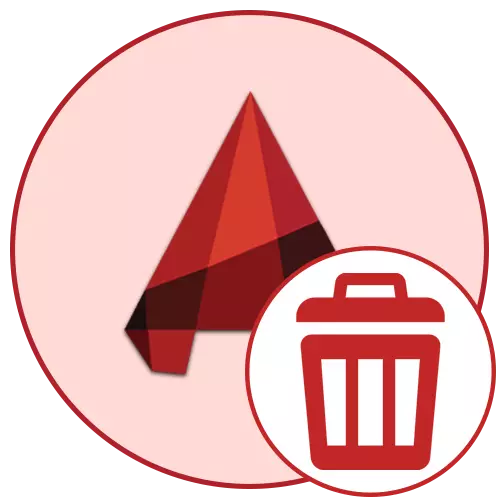
AutoCAD es el sistema de diseño más popular que está utilizando activamente muchos usuarios en todo el mundo. Ahora hay varias versiones compatibles de este programa, cada uno de ellos tiene derecho a existir y citado en ciertas compañías. En este sentido, algunos usuarios encuentran la necesidad de eliminar uno y ensamblajes para instalar una nueva o transición a otro CAD. Como parte de este artículo, queremos demostrar el procedimiento de desinstalación completa con una limpieza adicional de todas las "colas".
Eliminar completamente la autocad de una computadora
A continuación, se discutirán en detalle los dos métodos para implementar la tarea. El primero es usar software de terceros, y las herramientas de segundo plano incorporadas del sistema operativo. Cada una de estas opciones será óptima en ciertas situaciones, por lo tanto, recomendamos primero estudiarlos, y solo luego vaya a la ejecución de la instrucción correspondiente.Si de repente decide eliminar AutoCAD debido a la aparición de varios errores durante el inicio o el trabajo, no se apresure a producir tales acciones radicales. Primero, asegúrese de haber completado absolutamente todos los métodos que pueden ayudar a resolver la dificultad. Para hacer esto, le recomendamos que se familiarice con materiales individuales en nuestro sitio web haciendo clic en los enlaces a continuación.
Lee mas:
Resolviendo problemas con un error fatal en AutoCAD.
Resolviendo problemas con el lanzamiento del programa AutoCAD.
Método 1: Programas para eliminar programas.
Ahora, en Internet, cualquier usuario podrá encontrar una forma absolutamente diferente. Algunas de estas aplicaciones son auxiliares y hacen posible simplificar una cierta interacción con el sistema operativo. En el marco de esta disposición, las herramientas para eliminar los programas están disminuyendo. Su ventaja sobre los medios estándar es eliminar automáticamente los archivos temporales y varios datos residuales. Esta vez tomaremos una solución conocida llamada CCleaner por un ejemplo.
- Vaya al enlace anterior para llegar al sitio web oficial de la utilidad mencionada y descargarlo a su computadora. Después de comenzar, preste atención al panel izquierdo. Aquí deberá pasar a la sección "Herramientas".
- Abra la categoría "Eliminar programa" para ver la lista completa de software instalado.
- Ahora, entre todos los nombres, descubra AutoCAD y resalte haciendo clic una vez que el botón izquierdo del ratón en la fila.
- El botón "Desinstalar" está activado. Haga clic en él para ejecutar este proceso.
- Confirme sus intenciones de eliminación haciendo clic en la opción SÍ, que aparecerá en la notificación emergente.
- Si las herramientas auxiliares no se han eliminado con la autocadía, limpiarlas por su cuenta realizando exactamente las mismas acciones que se mostraron anteriormente.
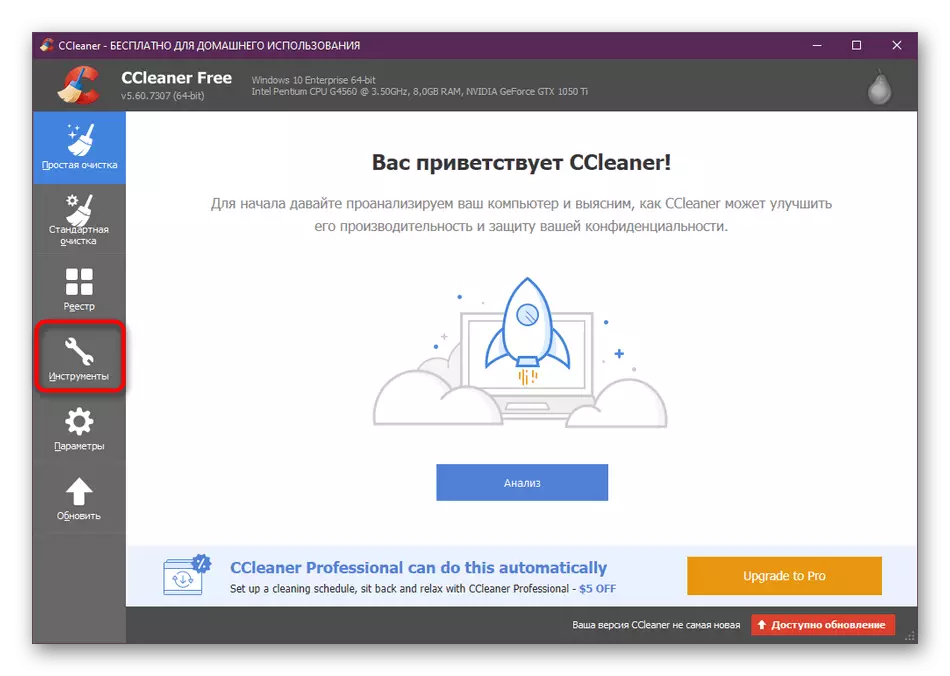
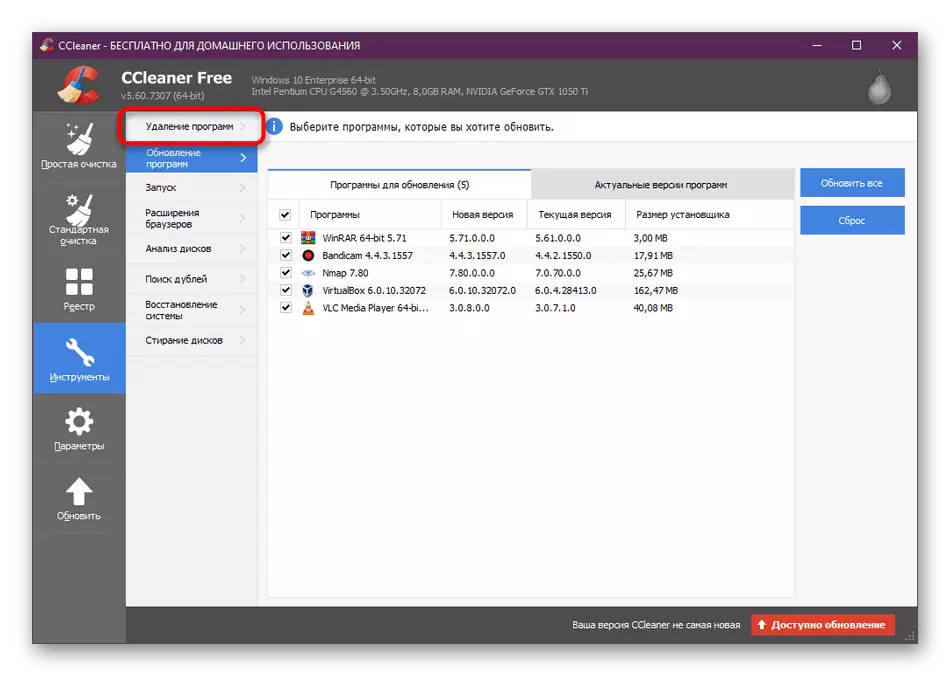
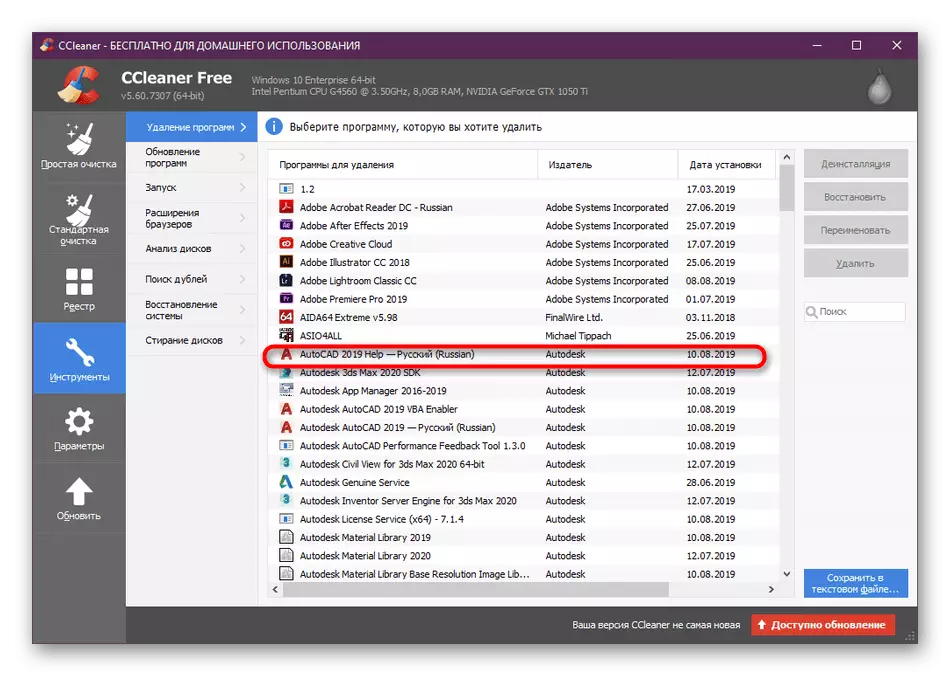


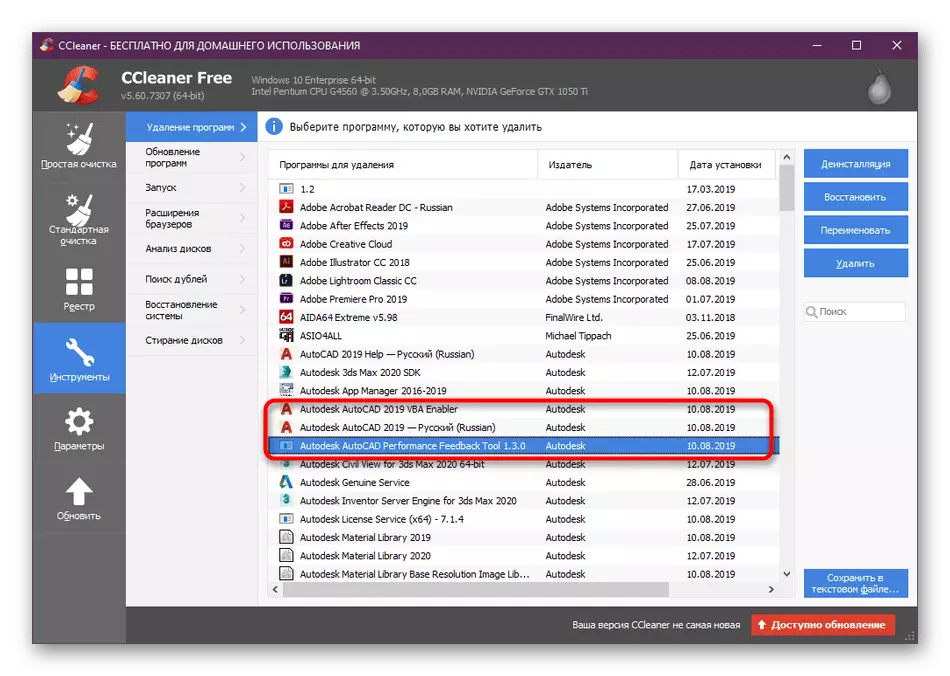
En la mayoría de los casos, CCleaner elimina todos los archivos residuales y temporales relacionados con el software seleccionado. Desafortunadamente, las situaciones ocurren cuando esto no ocurre porque es necesario eliminar todo manualmente. Lea más sobre esto en la sección a continuación.
Además, me gustaría tomar nota de otro software que le permite eliminar AutoCAD rápidamente seleccionando absolutamente todos los componentes adicionales. Esto le ayudará a enfrentar la tarea.
- Siga el enlace de arriba para familiarizarse con la revisión de OBIT Uninstaller y descargue desde el sitio oficial. Ejecutarlo, pasar a la sección "Programas".
- Aquí, marque todos los componentes que desea eliminar todos los componentes.
- Luego, a la derecha, se mostrará el tamaño total del software seleccionado, así como la "desinstalación" activada. Haga clic en él para iniciar la operación.
- Vuelva a leer el software seleccionado para asegurarse de la corrección y haga clic en el botón apropiado nuevamente.

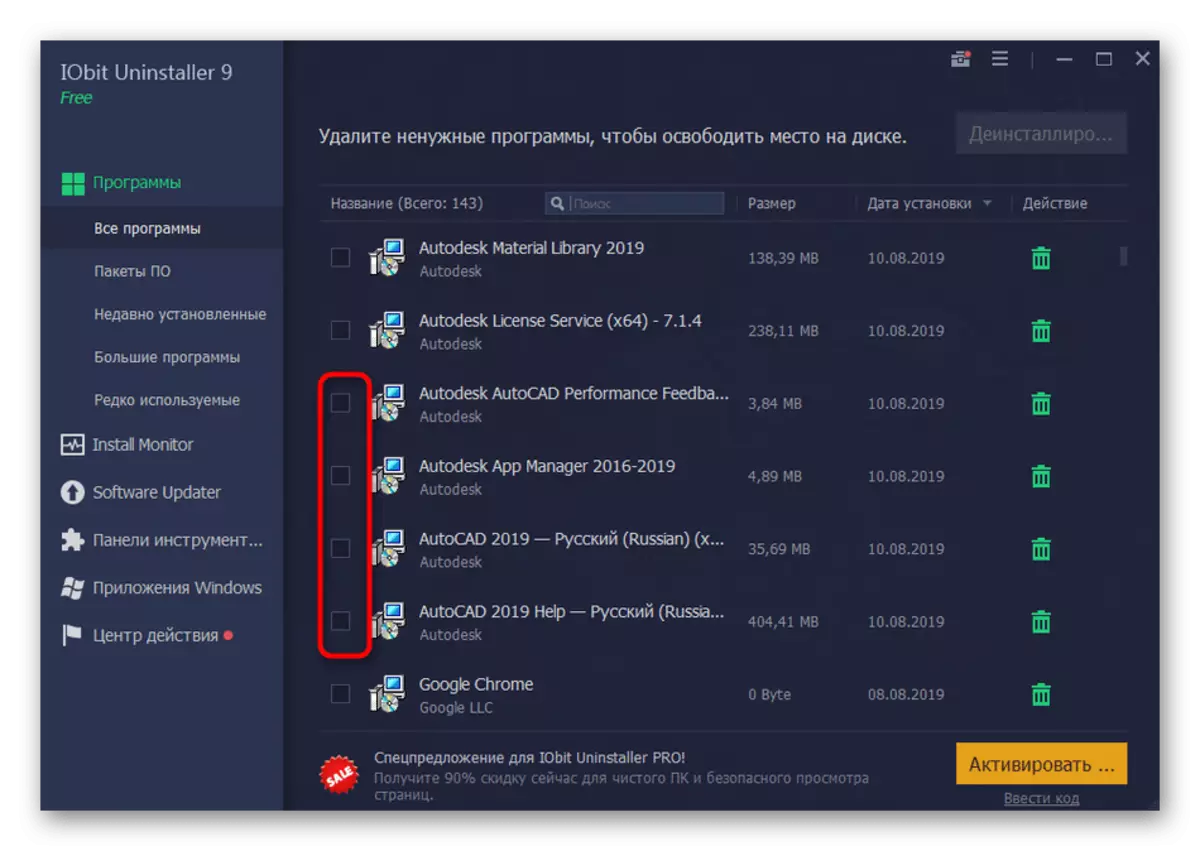
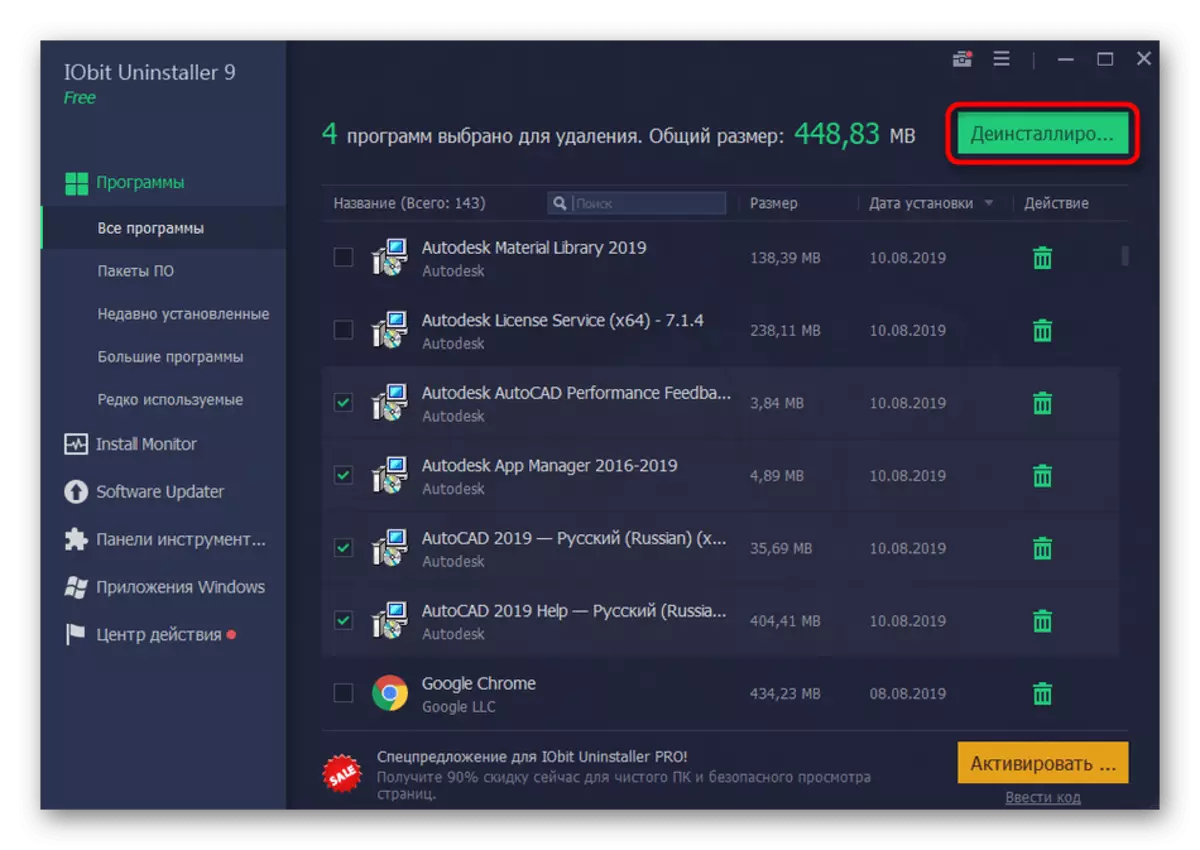
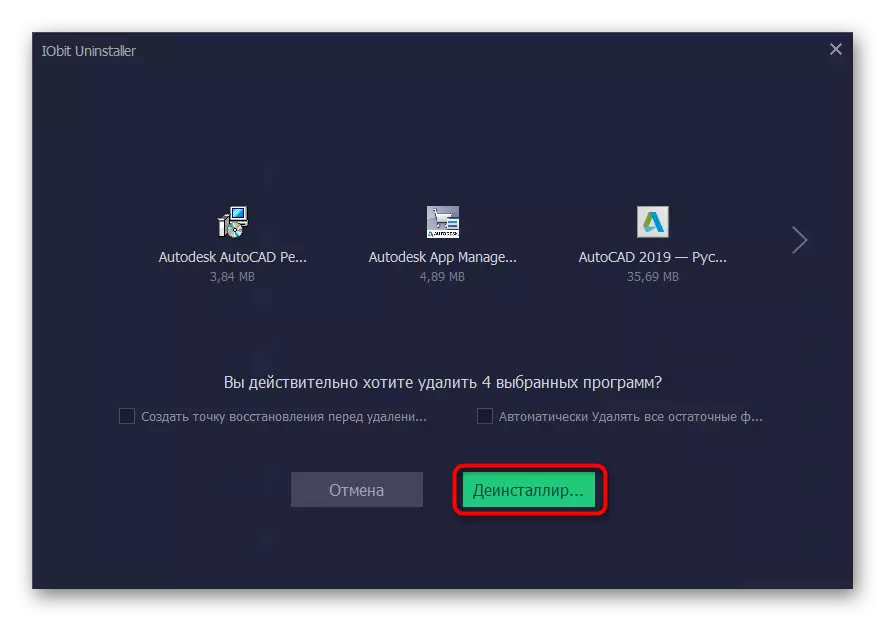
Aproximadamente el mismo principio emplea a otro software de terceros para eliminar programas. Sin embargo, algunos de ellos tienen características únicas. Si las opciones anteriores no son adecuadas para ninguna razón, recomendamos leer una revisión en otros representantes de dicho software para encontrar los medios óptimos de desinstalación de AutoCAD.
Leer más: Programas para eliminar programas.
Método 2: Kit de herramientas de Windows incorporado
Ahora vamos a hablar sobre el sistema operativo incorporado. Casi todos los usuarios enfrentaron la eliminación de programas de esta manera y saben cómo interactuar con esta herramienta. Sin embargo, para el mayor comienzo, hemos preparado una guía detallada paso a paso, que le permite lidiar con todos los matices del sistema operativo de limpieza de AutoCAD.
- Haga clic en "Inicio" y muévase a "Parámetros" haciendo clic en el icono de engranaje. Si posee Windows 7, entonces, en lugar de los parámetros, debe hacer clic en el "Panel de control".
- En Windows 10, muévase a la sección "Aplicaciones", y en Windows 7 - "Programas y componentes".
- Aquí, en el panel izquierdo, seleccione la sección "Aplicaciones y oportunidades".
- En la lista, averigüe el autocadus y haga clic en él con LKM.
- Se abrirá una sección con los botones opcionales donde haga clic en "Eliminar".
- Espere el asistente de configuración de AutoCAD incorporado.
- En él, vaya a la sección "Eliminar".
- Echa un vistazo a la descripción en la ventana y luego haga clic en el botón apropiado para comenzar a desinstalar.
- Esperar finalización de la operación.
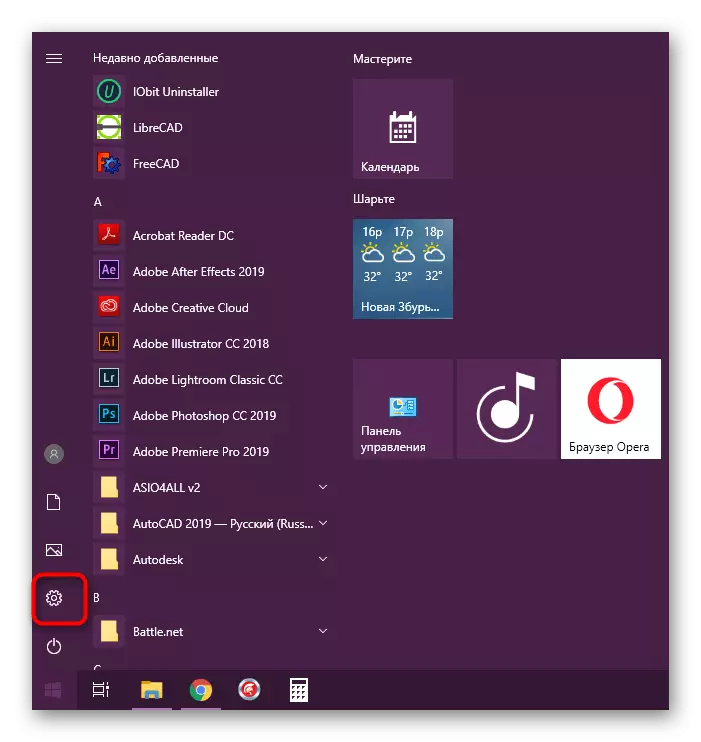
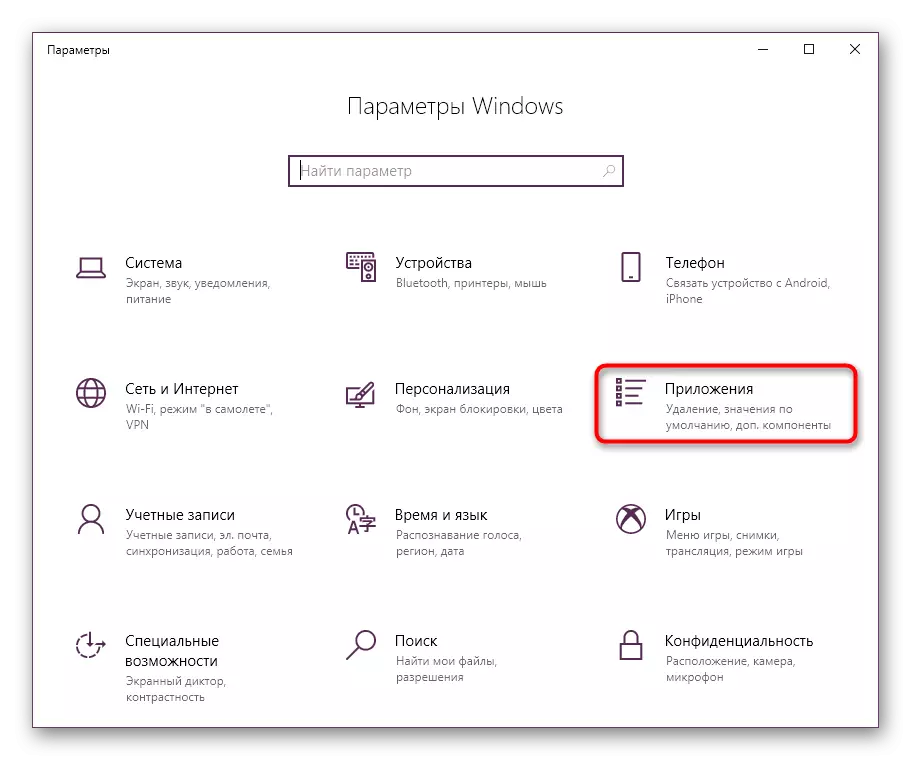
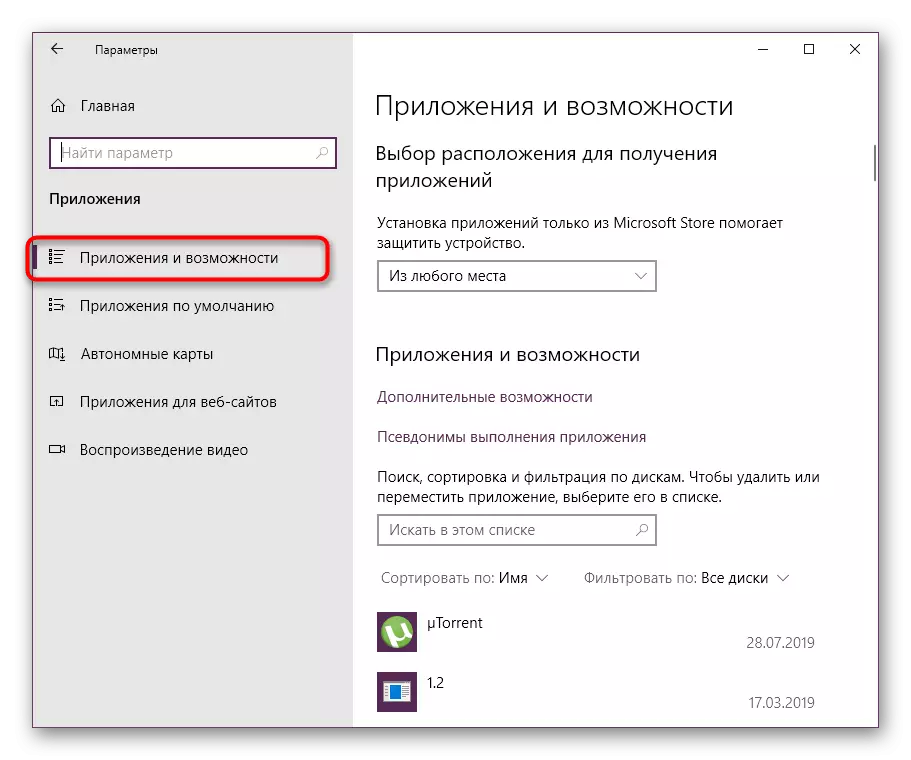
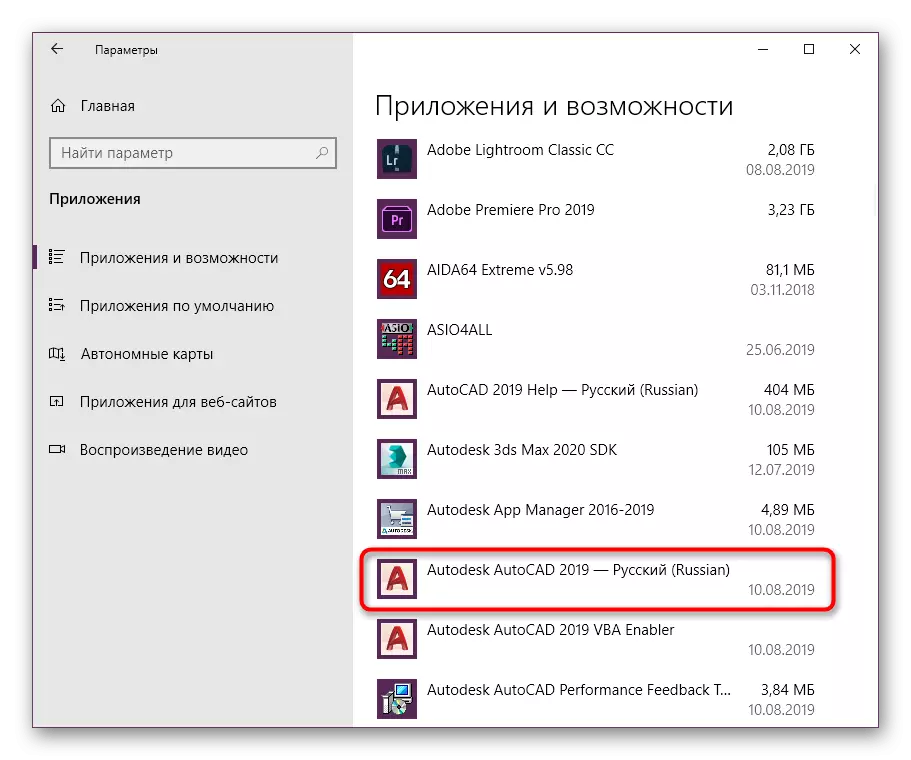
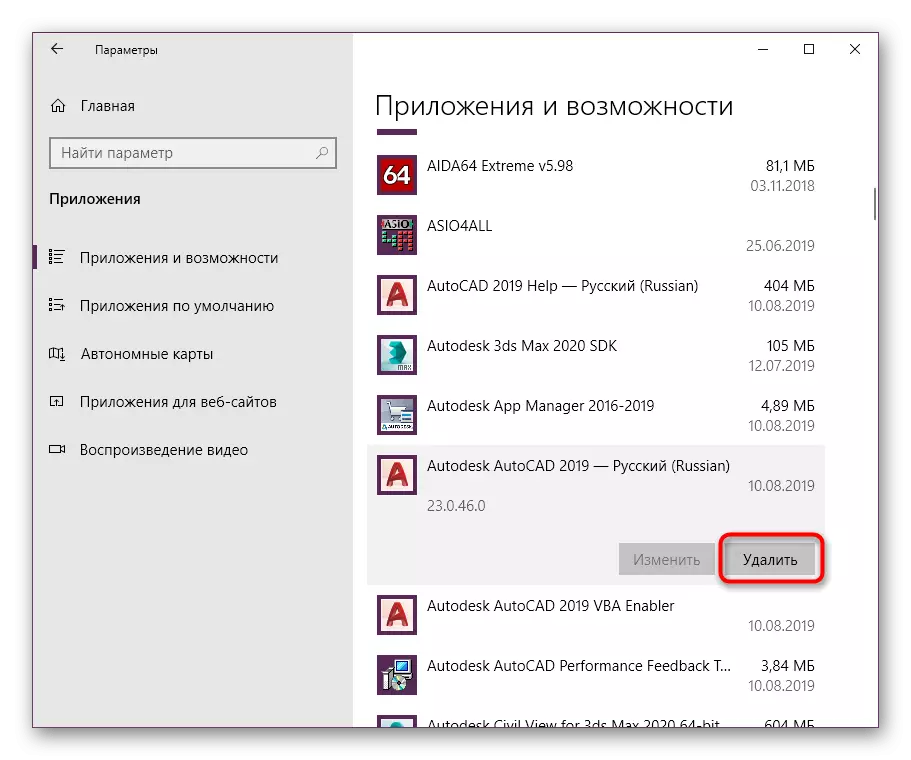

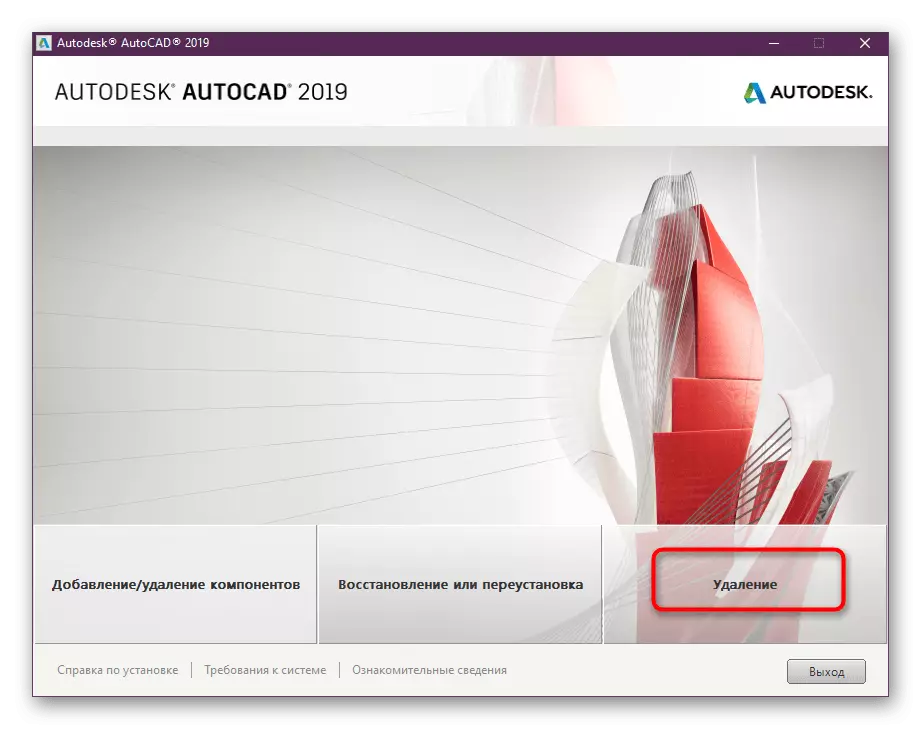
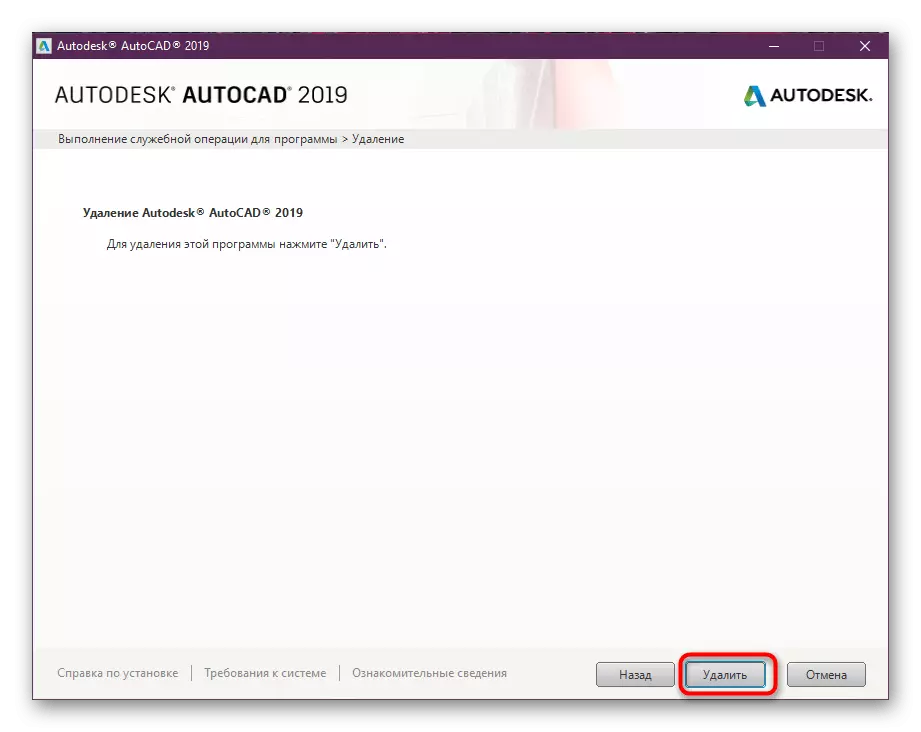
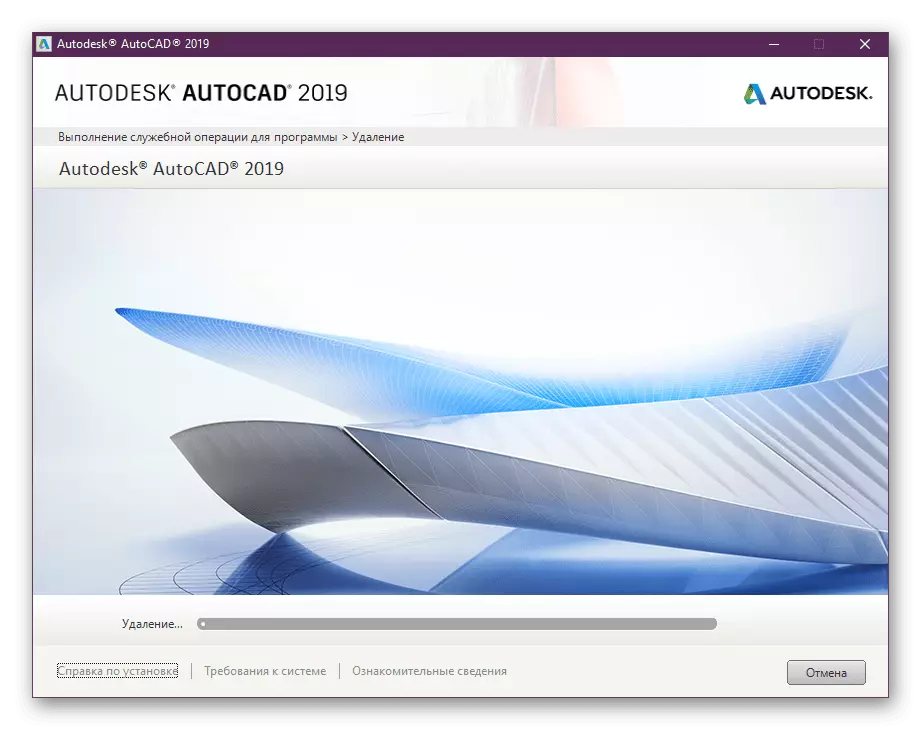
Al finalizar, se recomienda reiniciar la computadora para que todos los cambios entren en vigor. Solo después de eso, puede pasar a la instalación de un nuevo CAD u otra versión del canal automático, pero considere que algunos archivos relacionados permanezcan en la PC, y deben eliminarse de forma independiente.
Limpieza de archivos residuales
El borrado de los archivos residuales después de la desinstalación se requiere un software en los casos en que se planea establecer otra versión de la misma herramienta, ya que a veces ocurren conflictos durante las instalaciones asociadas con la presencia de datos innecesarios. Además, no todos quieren dejar "basura" en el sistema operativo. Por lo tanto, vaya a los caminos enumerados a continuación y borre todas las carpetas y objetos asociados con AutoCAD.
C: \ Archivos de programa \ Autodesk \
C: \ Programdata \ Autodesk \
C: \ Usuarios \ Todos los usuarios
C: \ Usuarios \ Username \ AppData \ Roaming \ Autodesk \
C: \ Usuarios \ Username \ AppData \ Local \ Autodesk \
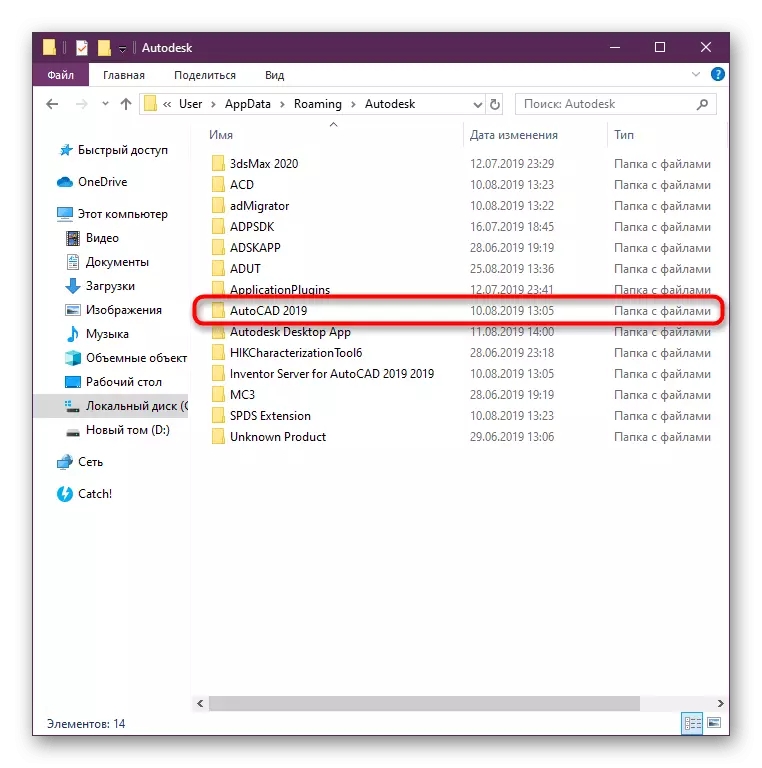
Más Autocadas A menudo almacena varias información de configuración o elementos auxiliares en una carpeta con archivos temporales. Después de eliminar el software, no se limpiará automáticamente. Debe hacer esto manualmente, y las instrucciones detalladas se pueden encontrar en otro, nuestro material haciendo clic en el siguiente enlace.
Leer más: ¿Es posible eliminar la carpeta del sistema TEMP?
Resolviendo problemas con la eliminación de los componentes de AutoCAD.
Al final del material de hoy, queremos hablar sobre la resolución de errores que surjan cuando intenta eliminar el canal automático o los componentes asociados. A veces se llama instalación incorrecta o debido a la eliminación manual de archivos importantes. Por lo tanto, no lo hagas sin un medio especial de Microsoft.
Descargar Microsoft arreglarlo desde el sitio oficial
- Vaya al sitio web oficial de la compañía para descargar Microsoft arreglarlo.
- Al final de la descarga, ejecute el archivo ejecutable.
- Espere la opción de abrir la ventana del asistente de solución de problemas en el que haga clic en "Siguiente".
- Sólo sigue siendo esperar al final de la exploración y detectar problemas con la desinstalación del software.
- Seleccione un tipo de problema que ocurra durante el uso del sistema operativo.
- A continuación, la exploración continuará.
- En la lista presentada, especifique el software que desea eliminar.
- Cuando aparece una advertencia, haga clic en "Sí, intente eliminar".
- Espere a los errores de solución de problemas.
- Después del diagnóstico, recibirá un aviso de que el problema se ha fijado con éxito o de usted requiere la ejecución de otras acciones.
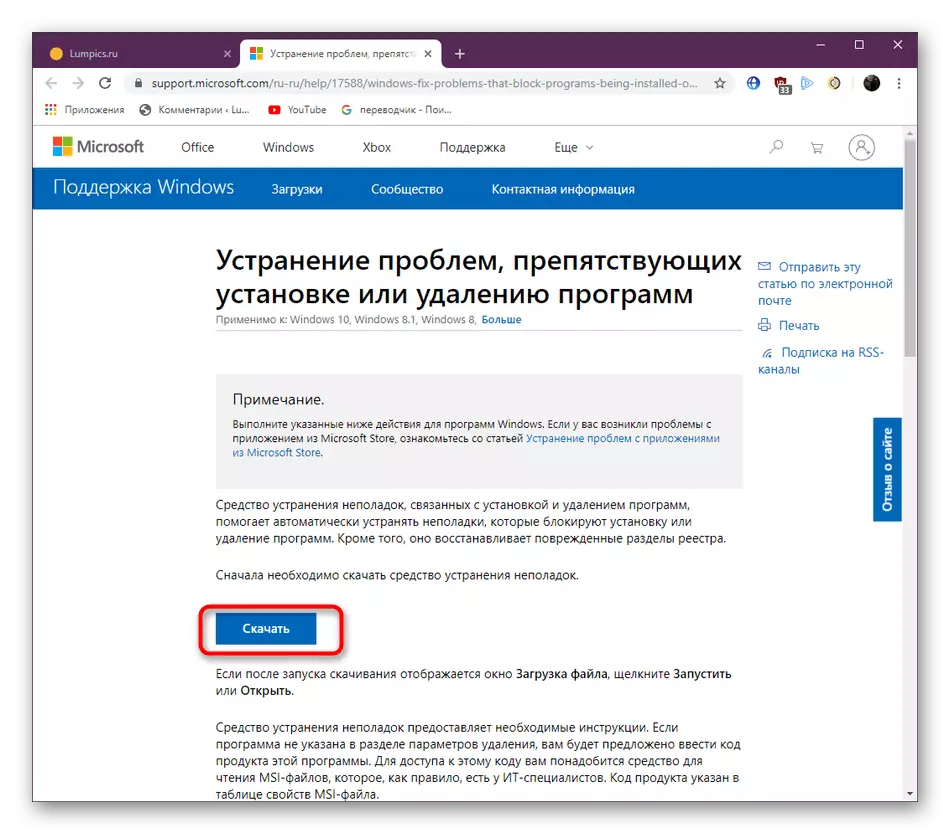
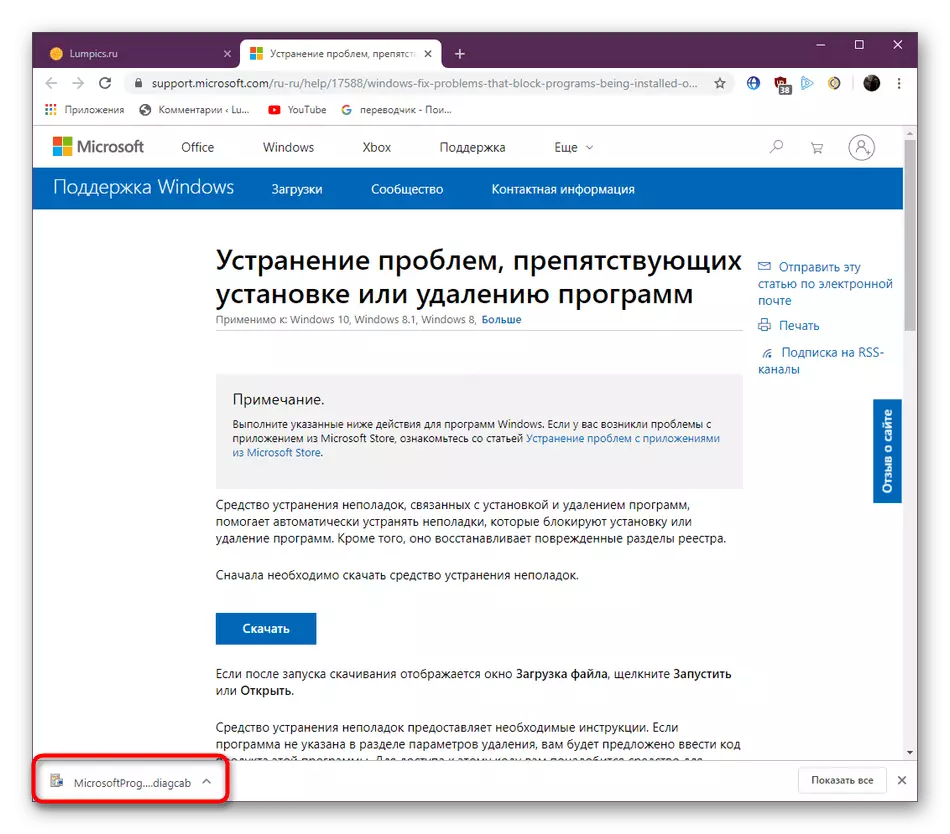
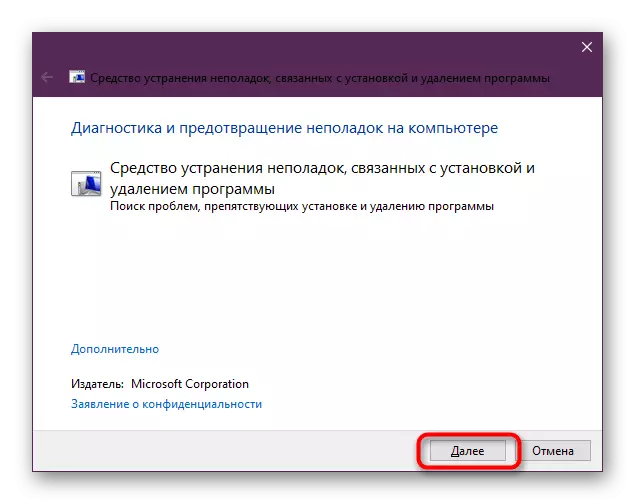
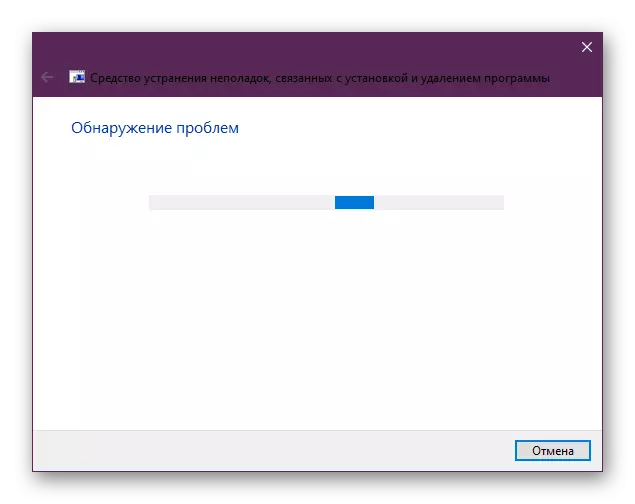
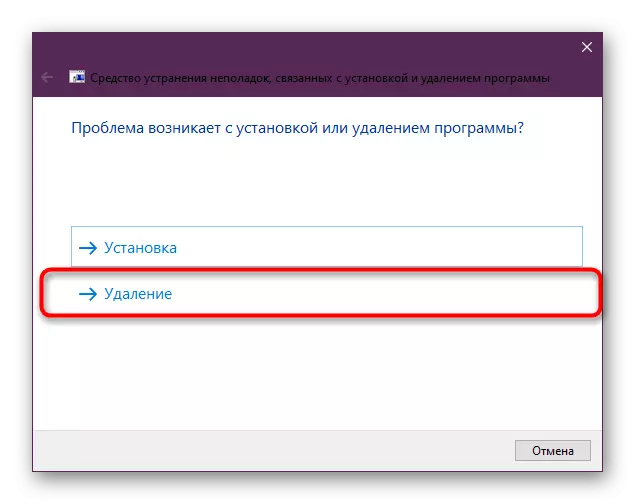
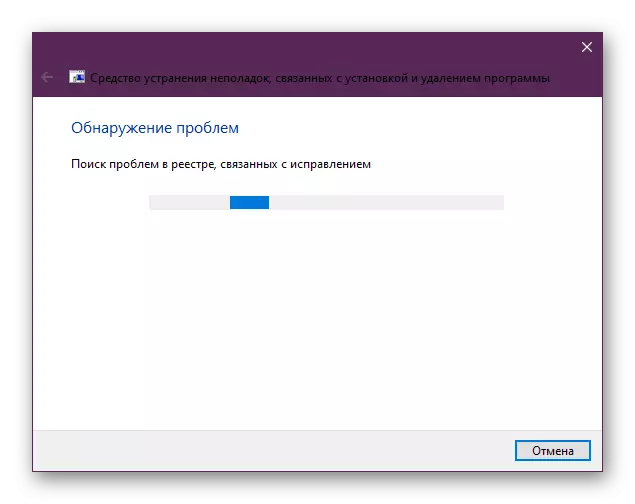
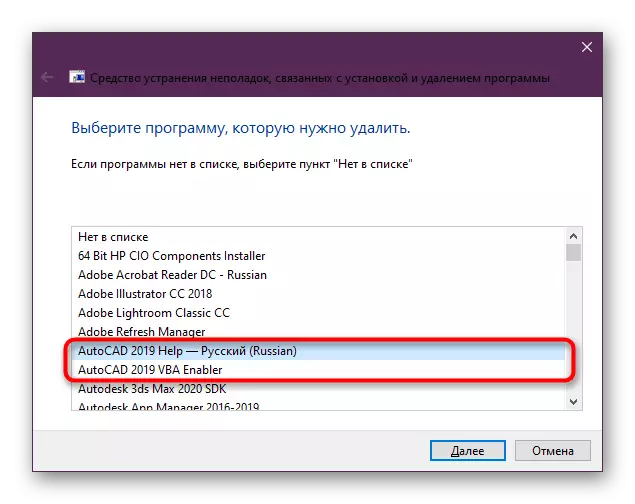
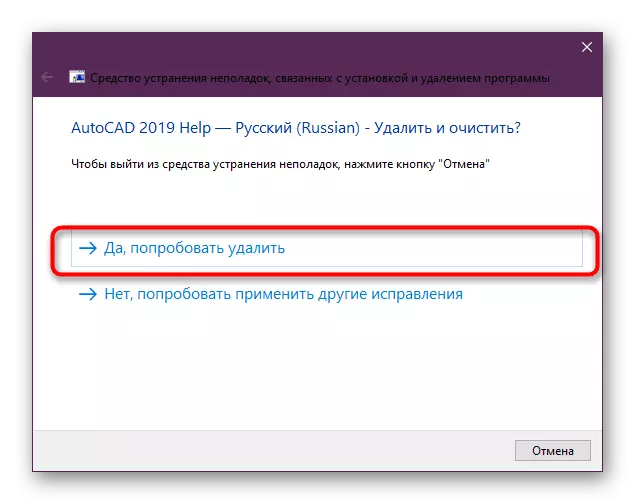
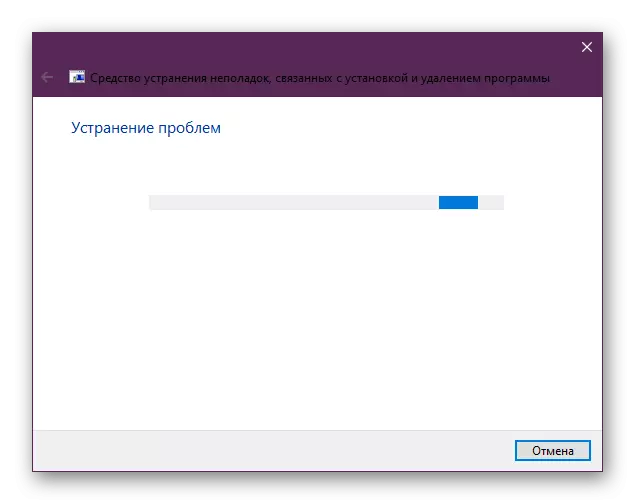
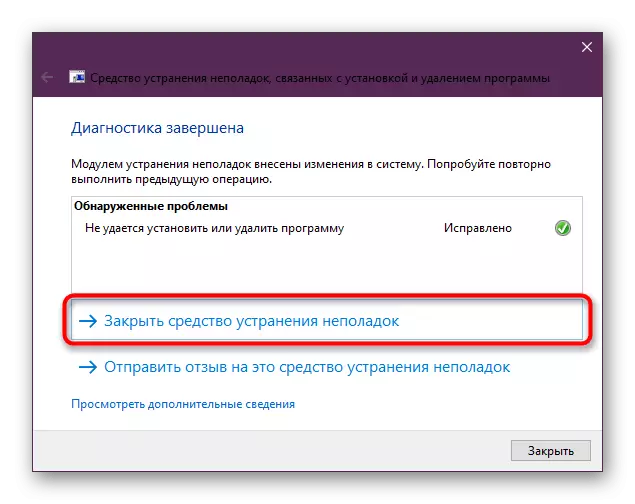
En este material, aprendiste todo sobre la desinstalación del programa AutoCAD. Como puede ver, no se necesita mucho tiempo, solo necesita elegir el método apropiado y no olvide limpiar todas las "colas". Después de eso, puede pasar de forma segura a la instalación de una nueva versión CAD u otra versión del automóvil.
Lee mas:
Instalación de software AutoCAD en una computadora
Analógicos de CAD AutoCAD.
